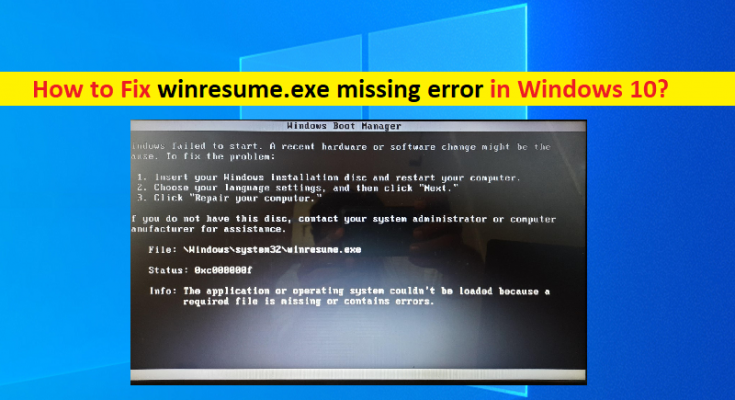Qu’est-ce que l’erreur “winresume.exe manquant” dans Windows 10 ?
Dans cet article, nous allons discuter de la façon de corriger l’erreur winresume.exe, winresume.exe manquant dans Windows 10/8/7. Vous serez guidé avec des étapes/méthodes simples pour résoudre le problème. Commençons la discussion.
‘winresume.exe’: winresume.exe est également connu sous le nom de fichier Resume From Hibernate Boot Application qui est classé comme type de fichier Win32 DL. Son rôle est d’aider votre ordinateur à sortir du mode Hibernation. Ce fichier prend généralement environ 1,08 Mo et vous verrez un fichier winresume.exe.mui l’accompagner. Ce fichier .MUI est un fichier de langue d’interface multi-utilisateur. Lorsque votre ordinateur passe en veille prolongée, tous les programmes et processus qui fonctionnaient auparavant sont envoyés de la RAM au disque dur ou au SDD.
Cependant, plusieurs utilisateurs de Windows ont signalé avoir rencontré une erreur winresume.exe, une erreur manquante winresume.exe sur leur ordinateur Windows au milieu de leur travail sur l’ordinateur ou lorsqu’ils démarrent/redémarrent l’ordinateur Windows. Cette erreur apparaît également lors de la phase initiale du démarrage du système et empêche le système de terminer le démarrage sur le bureau Windows. Jetons un coup d’œil à quelques erreurs winresume.exe.
Quelques erreurs courantes de winresume.exe :
- Erreur d’application winresume.exe.
- winresume.exe a échoué.
- winresume.exe a rencontré un problème et doit être fermé. Nous sommes désolés du dérangement.
- winresume.exe n’est pas une application Win32 valide.
- winresume.exe n’est pas en cours d’exécution.
- winresume.exe introuvable.
- Impossible de trouver winresume.exe.
- Erreur de démarrage du programme : winresume.exe.
- Chemin d’accès à l’application défaillant : winresume.exe
L’erreur winresume.exe peut être classée en deux catégories, y compris l’erreur winresume.exe -Bad Image et l’erreur d’application winresume.exe. Les deux catégories d’erreurs sont déclenchées lorsque votre ordinateur quitte l’hibernation. Il ne parvient pas à démarrer les programmes qu’il est censé reprendre et à afficher l’erreur. Plusieurs raisons peuvent être à l’origine du problème, notamment la corruption des fichiers système et de l’image système, un problème avec l’application à l’origine de cette erreur, des infections par des logiciels malveillants ou des virus et d’autres problèmes liés à Windows. Allons chercher la solution.
Comment corriger l’erreur manquante winresume.exe dans Windows 10/8/7 ?
Méthode 1 : Correction de l’erreur winresume.exe avec ‘PC Repair Tool’
‘PC Repair Tool’ est un moyen simple et rapide de trouver et de corriger les erreurs BSOD, les erreurs DLL, les erreurs EXE, les problèmes de programmes/applications, les problèmes de logiciels malveillants ou de virus, les problèmes de fichiers système ou de registre et d’autres problèmes système en quelques clics.
Méthode 2 : effectuer une opération de restauration du système
Vous pouvez restaurer votre ordinateur à un point de restauration valide afin de corriger.
Étape 1 : Appuyez sur les touches « Windows + R » du clavier, tapez « rstrui » dans la fenêtre « Exécuter » et appuyez sur le bouton « OK » pour ouvrir « Restauration du système ».
Étape 2 : Cliquez sur “Suivant”, sélectionnez un point de restauration valide en fonction de la date et de l’heure auxquelles il n’y avait aucun problème sur l’ordinateur, puis cliquez sur “Suivant > Terminer” pour lancer le processus de restauration et une fois terminé, redémarrez votre ordinateur et vérifiez si le problème est résolu.
Méthode 3 : exécuter l’analyse SFC sur un PC Windows
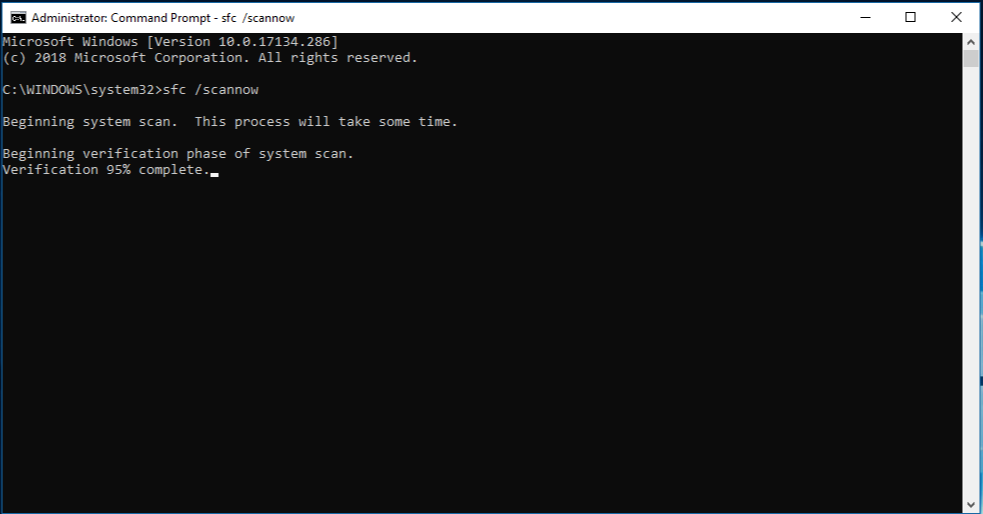
Vous pouvez exécuter l’analyse SFC sur un PC Windows pour réparer les fichiers système afin de corriger l’erreur.
Étape 1 : Tapez « cmd » dans la zone de recherche Windows et appuyez sur les touches « MAJ + ENTRÉE » pour ouvrir « Invite de commandes en tant qu’administrateur »
Étape 2 : Tapez la commande ‘sfc / scannow’ et appuyez sur la touche ‘Entrée’ pour exécuter. Une fois exécuté, redémarrez votre ordinateur et vérifiez si le problème est résolu.
Méthode 4 : Mettre à jour le système d’exploitation Windows 10
La mise à jour du système d’exploitation Windows vers la dernière version disponible peut résoudre le problème.
Étape 1 : Ouvrez l’application “Paramètres” sur un PC Windows et accédez à “Mise à jour et sécurité> Mise à jour Windows” et cliquez sur le bouton “Vérifier les mises à jour”.
Étape 2 : Téléchargez et installez toutes les mises à jour disponibles sur l’ordinateur et une fois mises à jour, redémarrez votre ordinateur et vérifiez si le problème est résolu.
Conclusion
Je suis sûr que cet article vous a aidé à résoudre l’erreur winresume.exe, winresume.exe manquant dans Windows 10 avec plusieurs étapes/méthodes simples. Vous pouvez lire et suivre nos instructions pour le faire. C’est tout. Pour toute suggestion ou question, veuillez écrire dans la zone de commentaire ci-dessous.